包管理器
要访问包管理器设置,请打开编辑菜单,然后选择项目设置一组广泛的设置,允许您配置项目的物理、音频、网络、图形、输入和许多其他方面的行为。 更多信息
参见 术语表,然后选择包管理器类别。这些设置允许您管理您的作用域注册表并更改当前项目的高级设置。
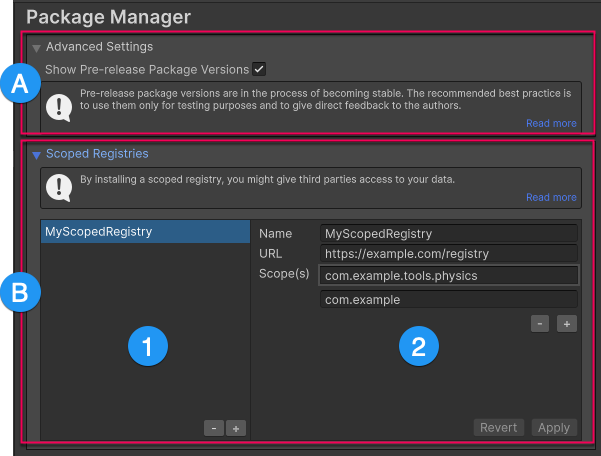
(A) 在高级设置部分,切换是否在包管理器窗口中显示预发布包。
(B) 在作用域注册表组下添加、更改和删除项目的范围注册表,该组包含以下区域
(1) 当前为该项目定义的作用域注册表列表。
(2) 所选作用域注册表的详细信息。
高级设置
使用高级设置组切换当前项目的显示预发布包版本设置。
显示预发布包版本
启用显示预发布包版本设置以在包管理器窗口中显示预发布包。预发布包在列表面板中显示带有![]() 标签,在详细信息面板中显示带有
标签,在详细信息面板中显示带有![]() 标签。这些标签提醒您哪些包将在 Unity 编辑器的下一个长期支持 (LTS) 版本中发布。
标签。这些标签提醒您哪些包将在 Unity 编辑器的下一个长期支持 (LTS) 版本中发布。
警告:默认情况下,此设置处于禁用状态,因为预发布包仍在验证其是否足够稳定以用于生产,但尚未完全发布。有关包生命周期的更多信息,请参阅包状态和生命周期。
作用域注册表
作用域注册表组在设置组的左侧显示添加到当前项目的作用域注册表列表,在右侧显示所选注册表的详细信息。
有关作用域注册表的详细信息,包括如何使用和配置它们以及 Unity 包管理器,请参阅作用域注册表。
注意:您可能在添加作用域注册表时遇到问题,但它未在我的注册表上下文或我的注册表上下文不可用时列出。这可能是因为您添加的包注册表服务器未实现/-/v1/search或/-/all端点。Unity 的包管理器需要这些端点。
添加新的注册表
要将新的作用域注册表添加到您的项目
- 选择作用域注册表列表底部的+按钮。列表中将出现一个新条目,名为新作用域注册表,右侧详细信息为空白。
- 输入名称、URL和范围(s)属性的值。
- 如果需要指定多个范围,请选择最后一个范围(s)值下方的+按钮。将出现另一个文本框。
- 输入所选作用域注册表的详细信息后,单击保存。要取消添加新的作用域注册表,请单击取消。
更改现有注册表
要更改现有的作用域注册表
删除注册表
要删除现有的作用域注册表
- 从列表中选择要删除的注册表。
- 单击列表下方的-按钮。将出现一个对话框,提示您确认删除操作。
- 单击确定以删除注册表或取消以保持原样。